Sur HEFLO, vous pouvez effectuer des intégrations à l’aide de services Web de différentes manières, telles que le démarrage de processus, le déclenchement d’un événement intermédiaire, la recherche d’éléments dans un champ, etc. Dans cet article, nous montrons comment appeler un service Web REST à partir d’une autre application en utilisant le Connecteur de Service Web HEFLO.
Avant d’ajouter l’élément, assurez-vous que la fonctionnalité d’automatisation est activée pour le processus. Pour terminer cette tâche, il suffit de cliquer sur l’icône représentant un engrenage en haut de l’éditeur de processus.
- Ajoutez l’événement intermédiaire « Message », situé dans la boîte à outils BPMN, à gauche.
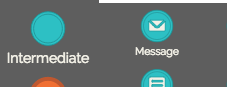
- Sélectionnez l’élément, accédez à l’onglet des propriétés sur le côté droit, et remplacez l’attribut « Comportement » par l’option « Lancement ». Notez que maintenant l’enveloppe est pleine.
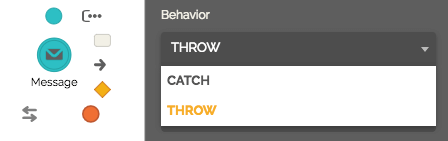
- Sélectionnez l’option « Web Service » dans la propriété « Connecteur ».
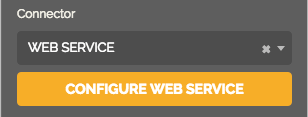
- Cliquez sur le bouton « Configurer le service Web ».
- Sur l’onglet « Général » :
- Donnez le « Nom » souhaité pour la configuration de votre service Web.
- Entrez l’URL du service Web qui sera appelé.
- Définissez les champs « Type d’ d’authentification » et « Méthode » requis par le service Web.
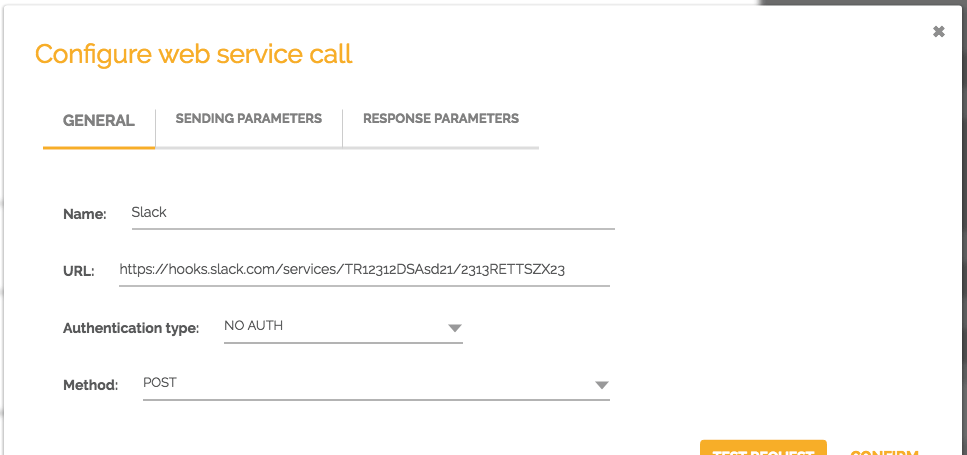
- Dans l’onglet « Paramètres d’envoi », cliquez sur « Ajouter un paramètre », puis répétez cette tâche pour chaque paramètre que vous souhaitez envoyer au service Web.
- Entrez le « Nom du paramètre » avec le nom de la propriété que le service Web doit recevoir.
- Le champ « Valeur » peut être commuté entre un champ d’élément de travail ou une valeur constante.
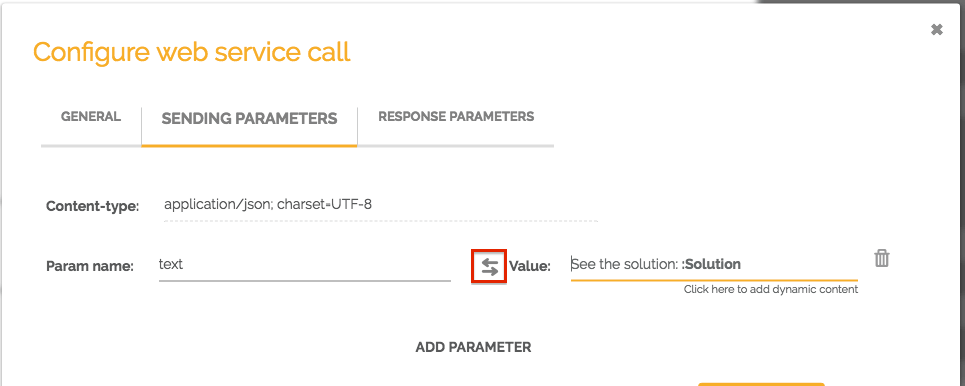
- Dans l’onglet « Paramètres de réponse », cliquez sur « Ajouter un paramètre », puis répétez cette tâche pour chaque champ que vous souhaitez recevoir du service Web.
- Entrez le « Nom du paramètre » fourni par le service Web.
- Sur le « Champ à remplir », sélectionnez un champ qui recevra le contenu renvoyé par le service Web.
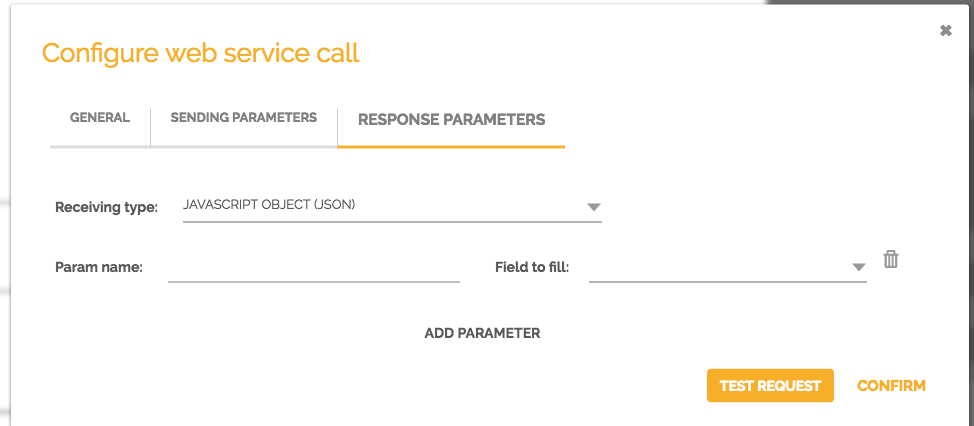
- Vous pouvez maintenant tester la configuration de votre appel de service Web en cliquant sur « Demande d’essai ».
- Quand tout va bien, cliquez sur « Confirmer ».
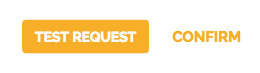
- Sur l’onglet « Général » :
Enfin, terminez votre processus et testez-le. Au cours des tests, tous les messages contiendront le préfixe « Test » dans le sujet.
Voir également :
